tv.youtube tv/start를 통해 YouTube TV를 활성화하는 방법
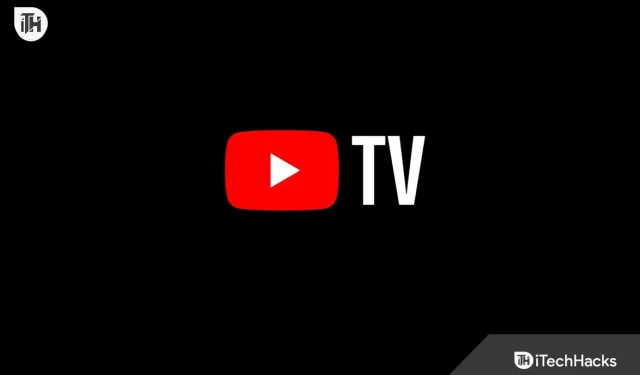
월간 수십억 명의 시청자가 있는 YouTube는 모두가 찾아보기를 좋아하는 가장 인기 있는 온라인 비디오 플랫폼 중 하나입니다. YouTube에는 YouTube 동영상으로 훌륭한 작업을 수행하는 수천 명의 제작자가 있습니다. 상황이 전개됨에 따라 시청자는 YouTube TV에서 프로그램, 영화, 웹 시리즈 및 기타 긴 콘텐츠를 시청하는 것을 좋아합니다. 수백만 명의 사용자가 훌륭한 구독 혜택과 사용 가능한 채널 때문에 YouTube TV 구독을 구매했습니다.
유튜브가 나날이 성장하고 있는 만큼 다양한 스마트TV로 서비스도 확대하고 있다. 사용자가 더 쉽게 구독을 확인하고 스마트 TV에서 YouTube TV를 시청할 수 있도록 개발자는 최대한 간단하게 만들었습니다. 그러나 일부 사용자는 tv.youtube tv/start를 사용하여 TV에서 YouTube TV를 활성화하여 혼란스러워합니다. 스마트 TV에서 활성화를 완료하는 단계를 나열하는 가이드가 있습니다.
tv.youtube tv/start가 무엇인가요?
YouTube TV 구독을 구매한 경우 시청하려면 기기에서 구독을 활성화해야 합니다. 스마트 TV에서 YouTube TV를 활성화하는 것은 매우 간단하고 쉽습니다. 그렇게 하려면 몇 가지 간단한 단계를 따라야 합니다. 또한 Smart TV에서 YouTube TV를 활성화할 때 YouTube TV 활성화 포털을 방문해야 합니다. tv.youtube.com/start는 스마트 TV에서 받은 코드를 입력하여 활성화해야 하는 포털입니다. YouTube TV 활성화 절차는 간단하며 아래 단계를 나열했습니다. 아래 나열된 단계를 통해 스마트 TV에서 YouTube TV를 쉽게 활성화할 수 있기를 바랍니다.
youtube.tv/activate 코드를 통해 YouTube TV를 활성화하는 방법
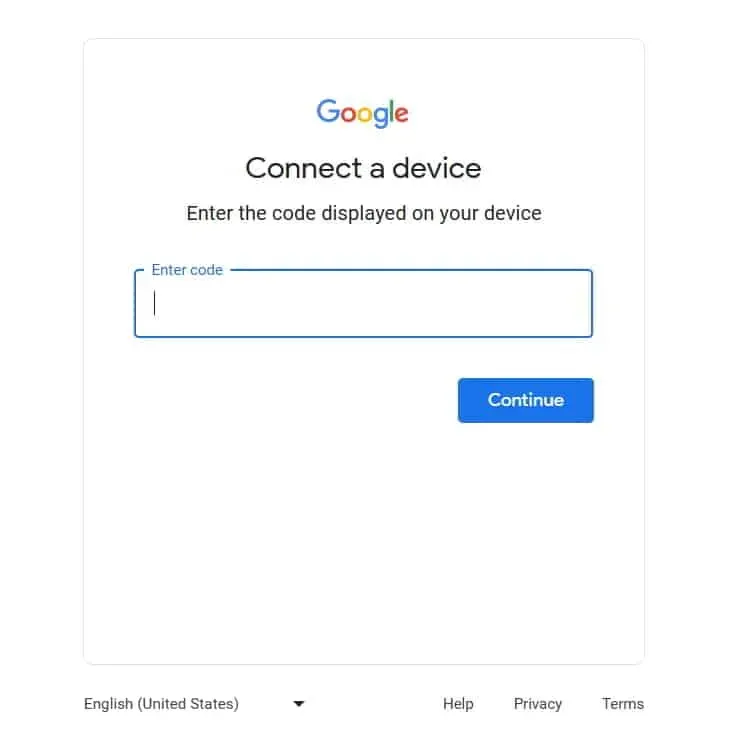
스마트 TV에서 YouTube TV를 활성화하기 위해 따라야 할 단계가 여기에 있습니다. 특히 다른 스마트 TV에 대한 단계도 나열하므로 아래 스마트 TV에 따라 단계를 확인하십시오.
- 먼저 스마트 TV를 켭니다.
- 매장으로 이동하여 YouTube TV를 찾습니다.
- 그런 다음 스마트 TV에 YouTube TV 앱을 다운로드하여 설치하세요.
- 앱을 다운로드하고 설치한 후 엽니다.
- 이제 스마트 TV에 코드가 표시됩니다. 받아 적어.
- 그런 다음 스마트폰이나 다른 장치의 브라우저에서 포털 tv.youtube.com/start로 이동합니다.
- 이제 스마트 TV에 표시된 코드를 입력하십시오.
- 코드 확인을 기다립니다. 그게 다야.
tv.youtube tv/start on Samsung을 통해 YouTube TV 활성화
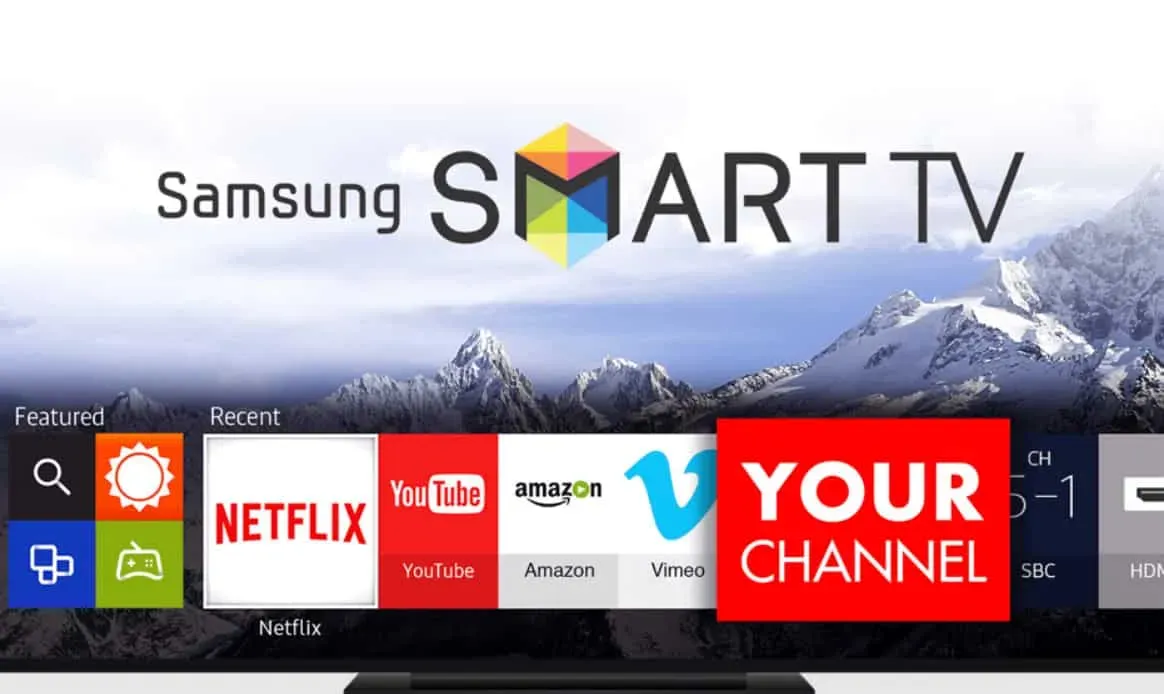
YouTube TV를 활성화하려는 삼성 스마트 TV 사용자는 아래 단계에 따라 활성화된 YouTube TV를 실행해야 합니다.
- 삼성 스마트 TV를 켭니다.
- 홈 버튼을 누르고 앱으로 이동합니다.
- YouTube TV 앱을 찾습니다.
- 이제 “설치” 버튼을 클릭합니다.
- 설치가 완료될 때까지 기다리십시오.
- 그런 다음 YouTube TV 앱을 엽니다.
- 이제 앱에 로그인합니다.
- 시청을 시작하려면 일부 프로그램을 클릭하세요.
- 화면에 활성화 코드가 표시됩니다. 받아 적어.
- 기기의 브라우저에서 tv.youtube.com/start를 방문하세요.
- 사이트가 열리면 코드를 입력합니다.
- “계속”을 클릭하면 활성화가 완료됩니다.
Roku TV에서 tv.youtube tv/start를 통해 YouTube Tv를 활성화하는 방법
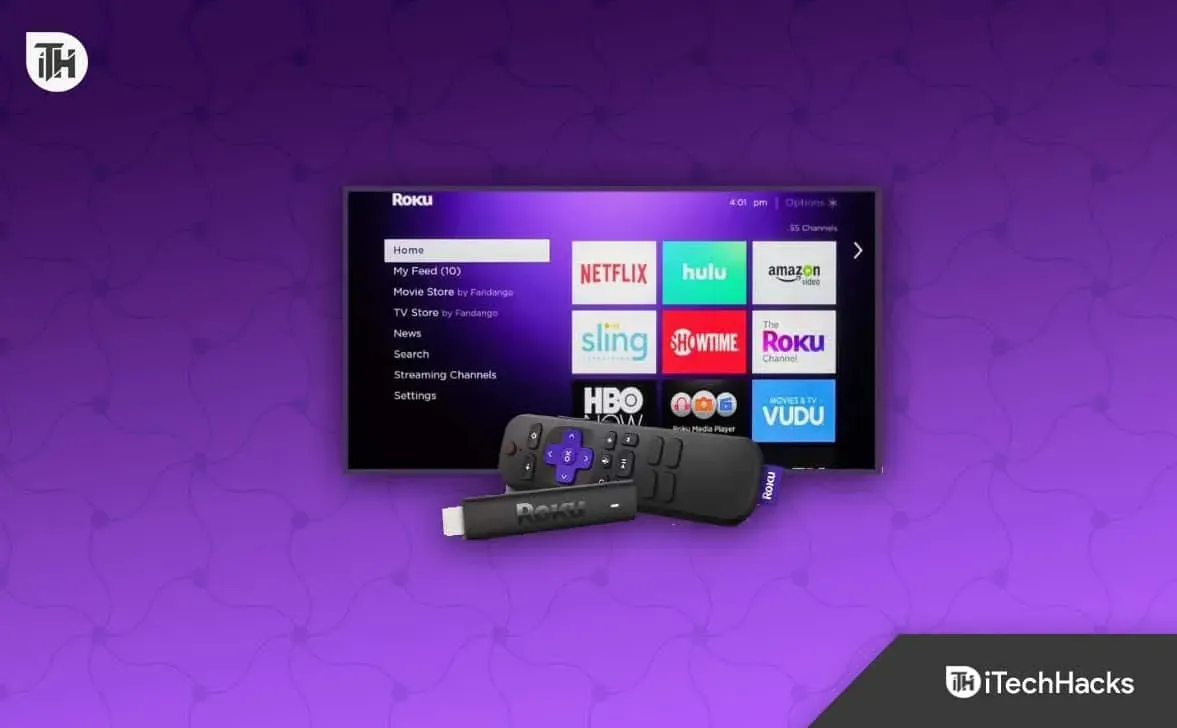
Roku TV 사용자인 경우 아래 나열된 단계에 따라 YouTube TV를 활성화해야 합니다.
- 먼저 Roku TV에 YouTube TV 앱을 다운로드하여 설치합니다.
- 이제 귀하의 계정에 로그인하십시오.
- 그런 다음 어딘가에 기록해야 하는 코드를 받게 됩니다.
- 기기의 브라우저에서 tv.youtube.com/start를 방문하세요.
- TV에서 받은 코드를 입력하고 계속을 클릭합니다.
- 활성화 프로세스가 완료될 때까지 기다리십시오. 그게 다야.
Amazon Fire TV에서 tv.youtube tv/start를 통해 YouTube Tv를 활성화하는 방법

Amazon Fire TV에서 tv.youtube tv/start를 통해 YouTube TV를 활성화하려면 아래 나열된 단계를 따라야 합니다.
- Amazon Fire TV를 켭니다.
- YouTube TV 앱을 찾습니다.
- 그런 다음 앱을 설치하고 앱에 로그인합니다.
- 이제 코드를 받게 됩니다.
- 기기 또는 PC 브라우저에서 tv.youtube.com/start를 방문하세요.
- 거기에 활성화 코드를 입력하고 “계속”을 클릭하십시오.
- 프로세스가 완료될 때까지 기다리십시오.
LG 및 Sony TV에서 tv.youtube tv/start를 통해 YouTube Tv를 활성화하는 방법

LG 및 Sony TV 사용자는 YouTube TV를 활성화하려면 아래 나열된 단계를 따라야 합니다.
- 먼저 YouTube TV 앱을 다운로드하여 설치합니다.
- 이제 앱을 열고 로그인하세요.
- 화면에 활성화 코드가 표시됩니다.
- 이제 기기나 컴퓨터 브라우저에서 tv.youtube.com/start로 이동합니다.
- 코드를 입력하세요. 계속을 클릭합니다.
- 활성화가 완료될 때까지 기다리십시오.
Vizio에서 tv.youtube tv/start를 통해 YouTube TV를 활성화하는 방법
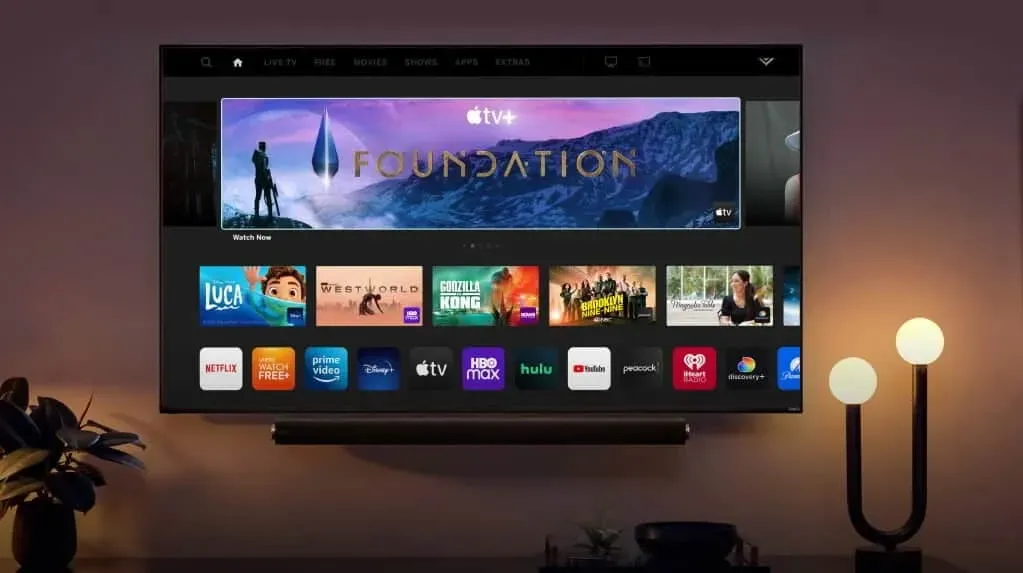
Vizio에서 YouTube TV 앱을 활성화하려면 아래 나열된 단계를 따라야 합니다.
- Vizio에서 YouTube TV 앱을 엽니다.
- 앱에 로그인하고 표시된 활성화 코드를 기록해 둡니다.
- 기기의 브라우저에서 tv.youtube.com/start를 방문하세요.
- 화면에 표시되는 코드를 입력하세요.
- “계속”을 클릭하고 활성화가 완료될 때까지 기다립니다.
tv.youtube.com/start에서 잘못된 코드 오류를 수정하는 방법은 무엇인가요?
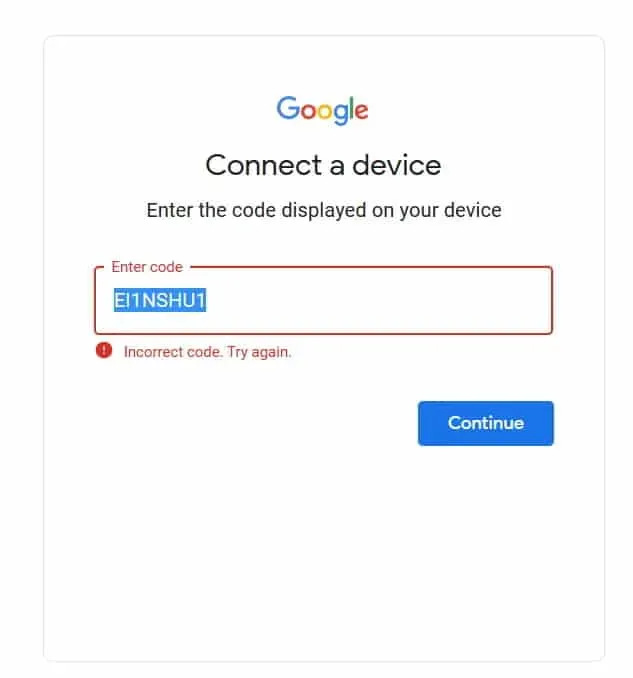
많은 사용자가 YouTube TV 활성화 포털에서 잘못된 코드 오류를 보고했습니다. 동일한 문제가 발생하는 경우 TV를 다시 시작하고 YouTube TV 앱을 여는 것이 좋습니다. 화면의 활성화 코드는 1분 동안만 유효합니다. 따라서 2분 이내에 활성화 절차를 완료해야 합니다. 여전히 같은 오류가 발생하면 활성화 포털을 업데이트하고 장치와 스마트 TV가 고속 인터넷 연결에 연결되어 있는지 확인하십시오. 이 가이드를 통해 인터넷 연결 속도를 확인할 수 있습니다. 페이지를 새로 고친 후 활성화 코드가 작동하는지 확인하십시오.
결론
수백만 명의 사용자가 YouTube TV 앱을 구독하고 있습니다. 많은 사람들이 스마트 TV에서 프로그램과 영화를 시청할 수 있도록 앱 활성화를 완료하는 절차를 찾고 있습니다. 이 가이드에는 사용자가 스마트 TV에서 YouTube TV 앱을 활성화하기 위해 따라야 하는 절차가 나열되어 있습니다. 잘못된 오류 코드가 표시되는 경우 시도해 볼 수 있는 방법도 나열되어 있습니다. 이것이 이 안내서의 전부입니다.



답글 남기기